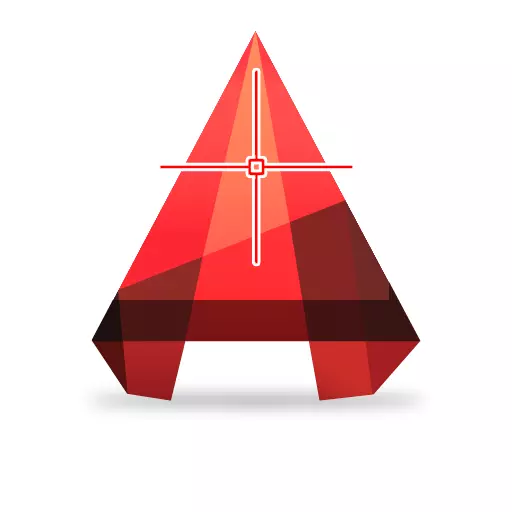
A kereszt alakú kurzor az autó interfészének egyik fő eleme. Ezzel a kiválasztás, rajzolás és szerkesztési műveletek történnek.
Tekintsük a szerepét és tulajdonságait részletesebben.
Egy kereszt alakú kurzor kinevezése az AutoCAD grafikus mezőben
Olvassa el a portálunkat: Hogyan kell hozzáadni az AutoCadusbanA Crucular Cursor számos funkciót végez az automatikus csatorna munkaterületén. Ő egyfajta, látvány, amelynek területén minden húzott tárgy esik.
Kurzor, mint kiválasztó eszköz
Mozgassa a kurzort a szegmensre, és kattintson az LKM - az objektum kiemelve lesz. A kurzor használatával kiválaszthat egy keretobjektumot. Adja meg a keret kezdeti és végpontját, hogy minden szükséges objektum teljesen a területen legyen.

A szabad mezőbe kattintva, és tartsa lenyomva az LCM-t, akkor az összes szükséges objektumot, amely után elkötelezik magukat.
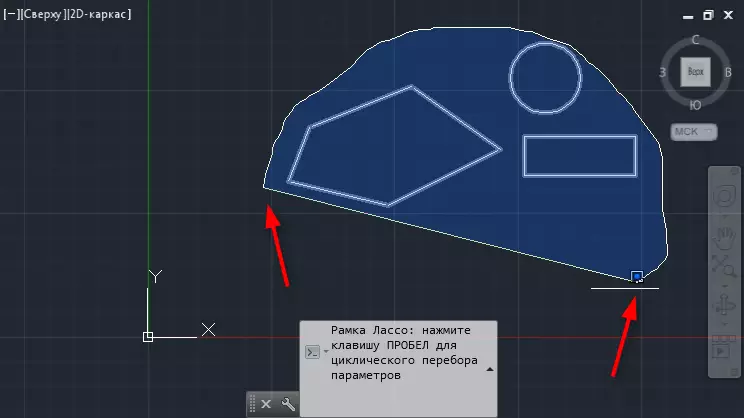
Kapcsolódó téma: Fajvás képernyő az AutoCAD-ban
Kurzor, mint rajzeszköz
Helyezze a kurzort olyan helyekre, ahol a csomópontok vagy az objektum kezdete lesz.
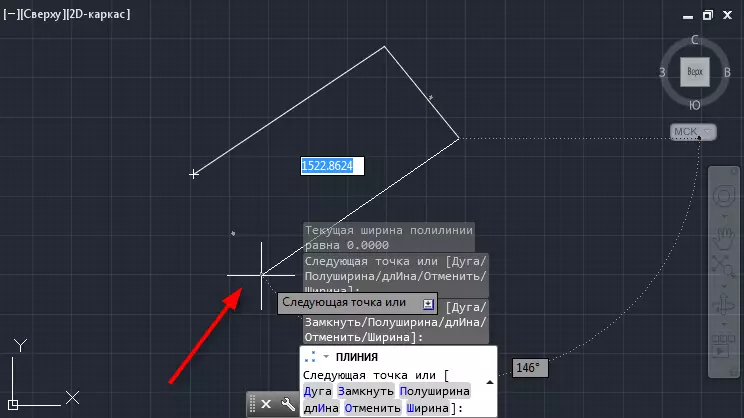
Aktiválja a kötést. A "látás" előnyben részesítése más objektumokra, rajzolhat rajzolást, elvesztve őket. Tudjon meg többet a honlapunkon lévő kötésekről.

Hasznos információk: Bindings in AutoCAD
A kurzor szerkesztési eszközként
Az objektum lehúzása és kiemelése után a kurzor segítségével megváltoztathatja geometriáját. Jelölje ki az objektum hubpontjait a kurzor segítségével, és mozgassa őket a kívánt irányba. Hasonlóképpen, az alak alakú bordákat is nyújthatja.
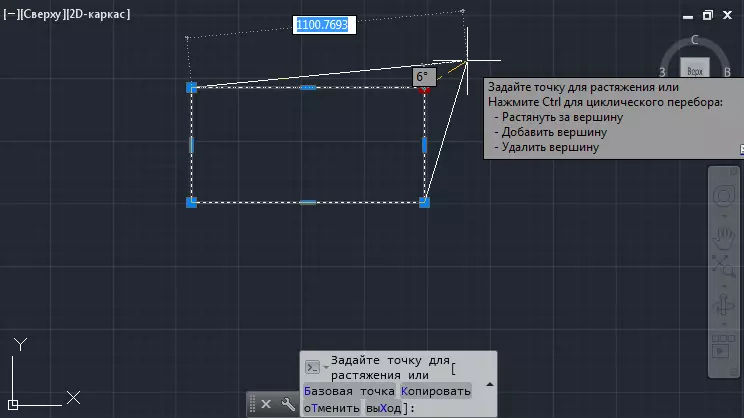
Kurzor beállítása
Menjen a Program menübe, és válassza a "Paraméterek" lehetőséget. A Kiválasztás lapon több kurzor tulajdonságot is megadhat.
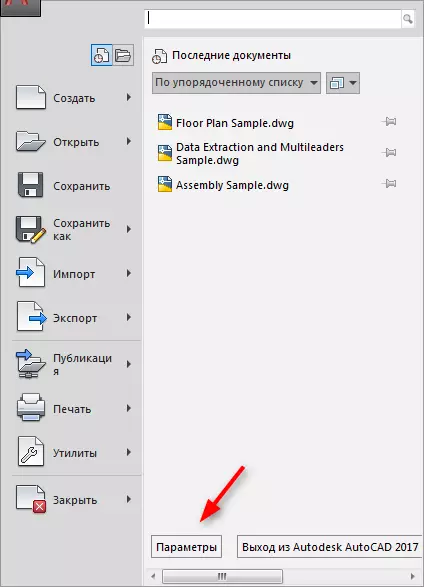
Állítsa be a kurzor nagyságát, mozgassa a csúszkát a "szünet méretének" szakaszába. Állítsa be a színt az alsó ablak kiemeléséhez.
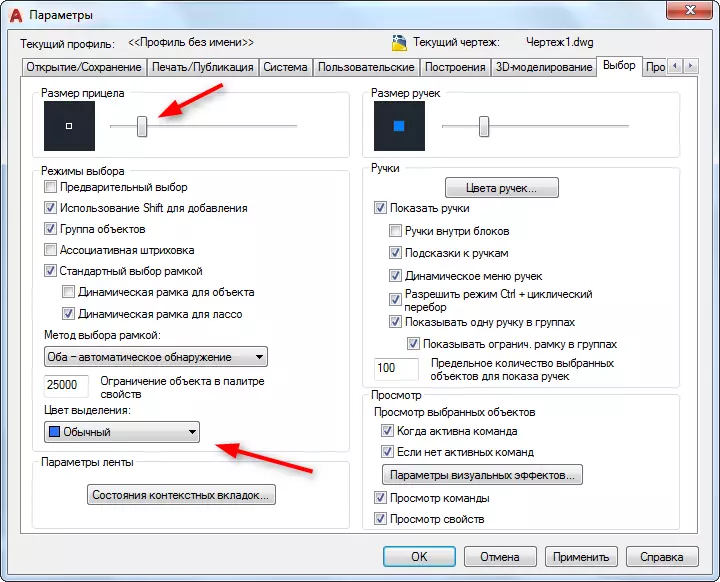
Javasoljuk, hogy olvassa el: Hogyan kell használni az AutoCAD-t
Megismerted az alapvető lépéseket, amelyeket nem lehet végrehajtani a kereszt alakú kurzor segítségével. Az automatikus csatorna tanulmányozásának folyamatában a kurzort összetettebb műveletekhez használhatja.
